
Aktualizácie operačného systému vám umožňujú udržiavať bezpečnostné nástroje, softvér, správne chyby vykonávané vývojármi v predchádzajúcich verziách súborov. Ako viete, spoločnosť Microsoft zastavil oficiálnu podporu, preto a vydanie aktualizácií systému Windows XP od 04.04.2014. Odvtedy sa všetci používatelia tohto operačného systému poskytli. Nedostatok podpory znamená, že váš počítač bez prijímania bezpečnostných balíkov sa stáva zraniteľným na škodlivý softvér.
Aktualizácia systému Windows XP
Nie je veľa vedieť, že niektoré vládne agentúry, banky atď. Stále si vychutnávajú špeciálnu verziu systému Windows XP - Windows vložených. Vývojári deklarovali podporu tohto OS do roku 2019 a aktualizácie pre ňu sú k dispozícii. Pravdepodobne ste už uhádli, že môžete použiť balíčky určené pre tento systém v systéme Windows XP. Ak to chcete urobiť, urobte malé nastavenie registra.Upozornenie: Vytvorenie akcií opísaných v časti Modifikácia databázy Registry, porušujete licenčnú zmluvu spoločnosti Microsoft. Ak tak upraví systém Windows na počítači, ktorý je oficiálne vlastnená organizáciou, potom sa môžu vyskytnúť problémy, ak môžu existovať problémy. Pre domácich strojov nie je takáto hrozba.
Modifikácia databázy Registry
- Pred nastavením registra, prvá vec, ktorú potrebujete vytvoriť bod obnovenia systému, takže v prípade chyby je možné vrátiť späť. Ako používať body obnovy v článku na našich webových stránkach.
Prečítajte si viac: Windows XP Recovery Metódy
- Ďalej vytvorte nový súbor, pre ktorý som kliknúť na pracovnú plochu PKM, prejdite na položku "Create" a vyberte "Textový dokument".

- Otvorte dokument a zadajte do neho nasledujúci kód:
Windows Registry Editor verzia 5.00
[HKEY_LOCAL_MACHINE SYSTEM WPA \ t
"Nainštalovaný" = DWORD: 00000001
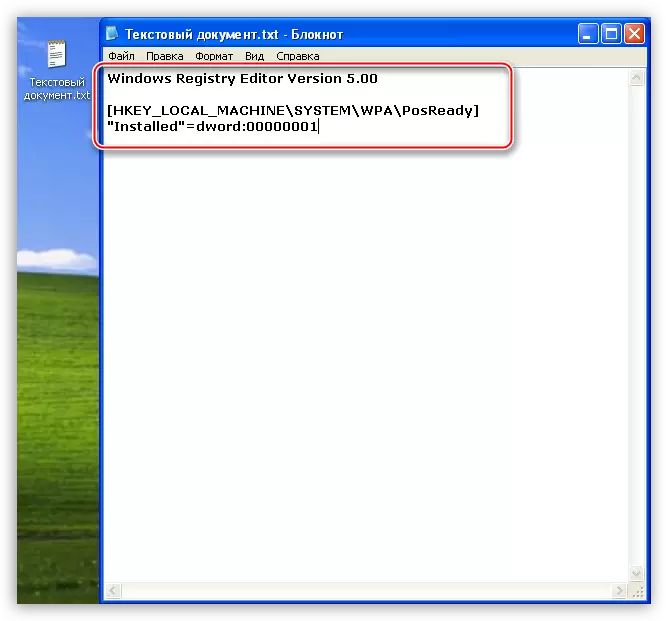
- Prejdeme do ponuky "Súbor" a vyberieme "Uložiť ako".
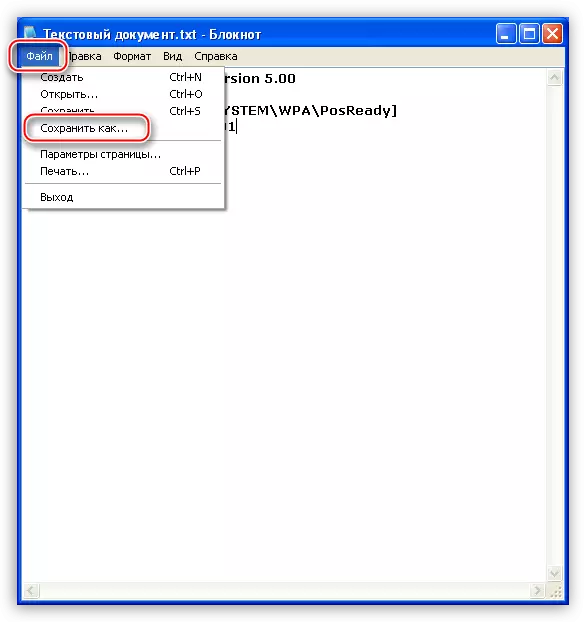
Vyberte miesto, ktoré chcete uložiť, v našom prípade je to pracovná plocha, zmeňte parameter v dolnej časti okna na "Všetky súbory" a uveďte názov dokumentu. Názov môže byť ľubovoľný, ale rozšírenie musí byť ".reg" napríklad "mod.reg" a kliknite na tlačidlo "Uložiť".

Na pracovnej ploche sa zobrazí nový súbor s príslušným ikonou mena a registra.
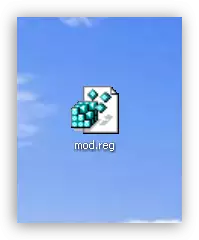
- Tento súbor spustíme s dvojitým kliknutím a potvrďte, že naozaj chcete zmeniť parametre.

- Reštartujte počítač.
Výsledkom našich činností bude skutočnosť, že náš operačný systém bude identifikovaný aktualizačným centrom ako Windows zabudovaný a dostaneme vhodné aktualizácie v našom počítači. Technicky, žiadna hrozba nie je nudné - systémy sú identické, s malými rozdielmi, ktoré nie sú kľúčové.
Manuálna kontrola
- Ak chcete manuálne aktualizovať systém Windows XP, musíte otvoriť ovládací panel a vybrať kategóriu "Security Center".
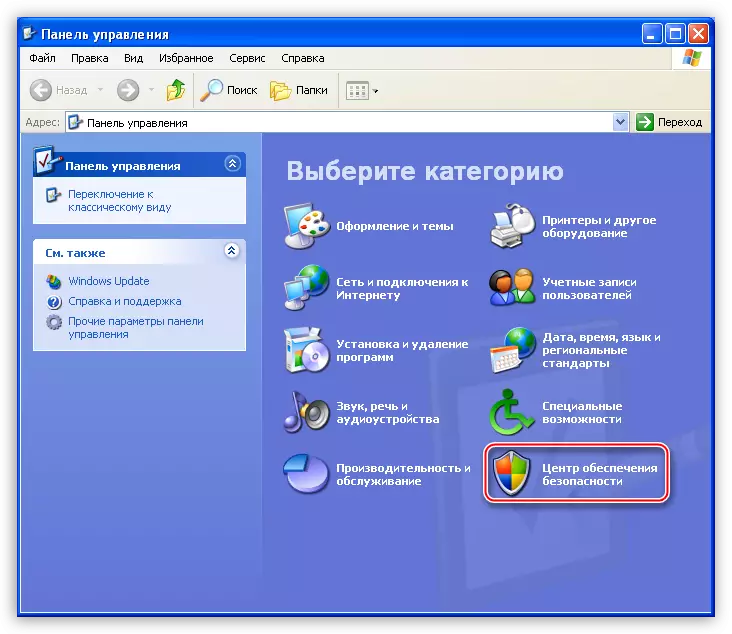
- Ďalej kliknite na odkaz "Skontrolujte dostupnosť najnovších aktualizácií z Windows Update" v bloku zdrojov.
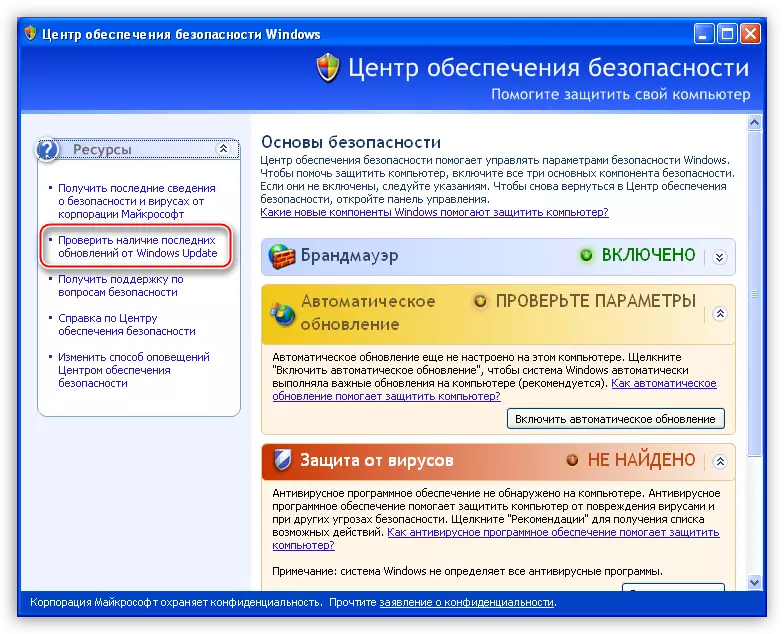
- Prehliadač Internet Explorer sa otvorí a otvorí sa stránka Windows Update. Tu si môžete vybrať rýchlu kontrolu, to znamená, že môžete získať iba najcfektívnejšie aktualizácie alebo nahrať celý balík kliknutím na tlačidlo "Selektívne". Vyberte možnosť Rýchla.
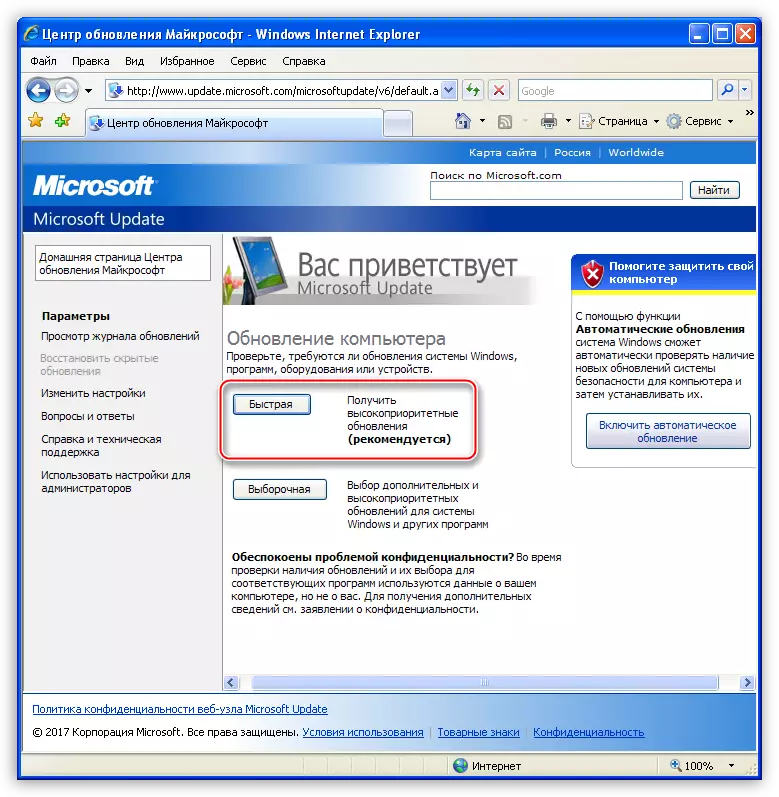
- Čakáme na dokončenie procesu vyhľadávania balíkov.
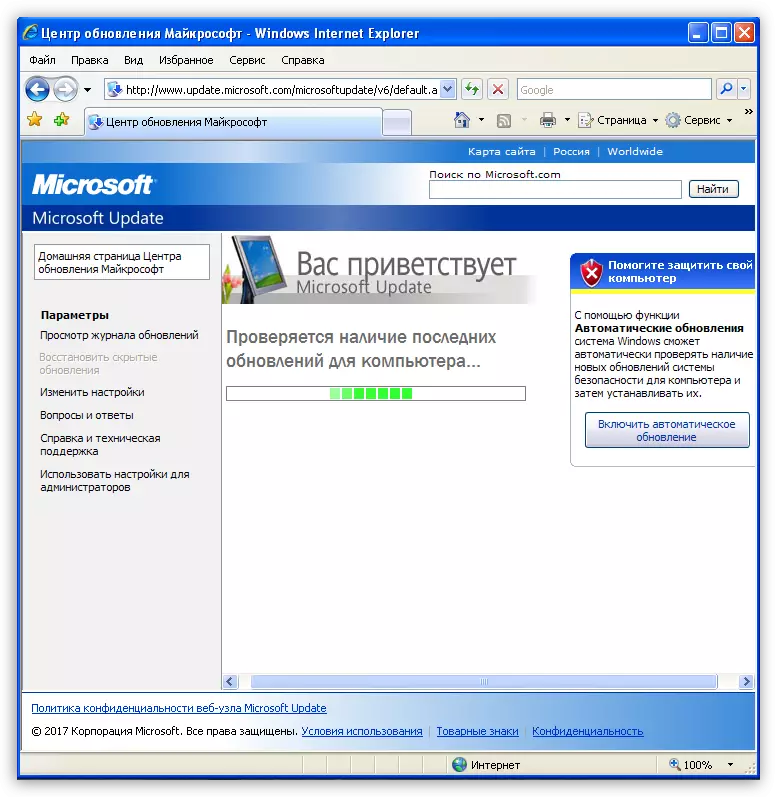
- Vyhľadávanie je dokončené a vidíme zoznam dôležitých aktualizácií. Ako sa očakávalo, sú určené pre operačný systém Windows Embedded 2009 (WES09). Ako je uvedené vyššie, tieto balíky sú vhodné pre XP. Nainštalujte ich kliknutím na tlačidlo "Inštalovať aktualizácie".

- Potom začne stiahnuť a inštalácia balíčkov. Čakáme…

- Po dokončení procesu uvidíme okno so správou, ktoré neboli nainštalované všetky balíky. Toto je normálne - niektoré aktualizácie môžu byť inštalované len počas zavádzania systému. Stlačte tlačidlo "Reštartujte teraz".
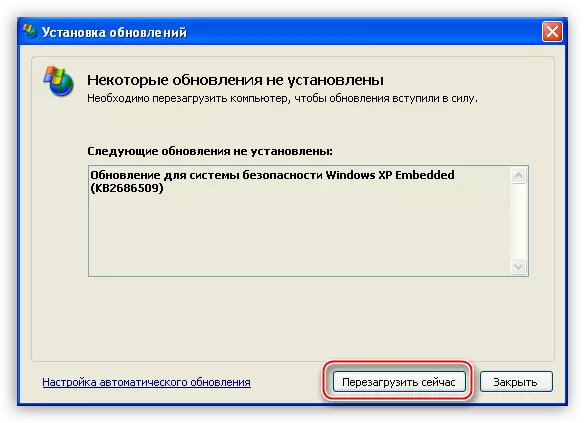
Manuálna aktualizácia je dokončená, teraz je počítač chránený čo najviac.
Automatická aktualizácia
Aby ste neprešli pri každom aktualizácii systému Windows, musíte povoliť aktualizáciu automatického operačného systému.
- Prejdeme do "Security Center" a kliknite na odkaz "Automatic Update" v dolnej časti okna.

- Ďalej si môžeme vybrať ako plne automatický proces, to znamená, že pakety sami stiahli a nastavia v určitom čase, alebo nakonfigurujte parametre podľa vlastného uváženia. Nezabudnite kliknúť na tlačidlo "Použiť".
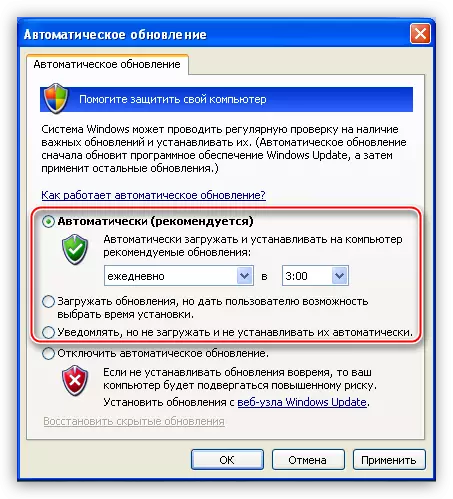
Záver
Pravidelná aktualizácia operačného systému nám umožňuje vyhnúť sa mnohým bezpečnostným problémom. Pozrite sa na webovú stránku Windows Update častejšie a lepšie umožnite, aby operačný systém inštaloval aktualizácie.
